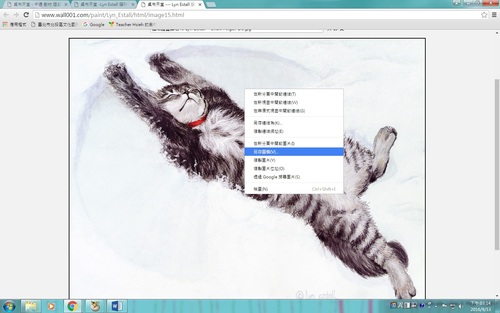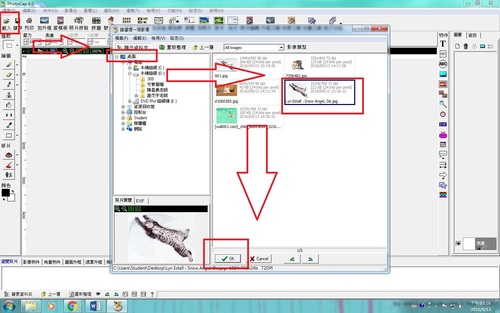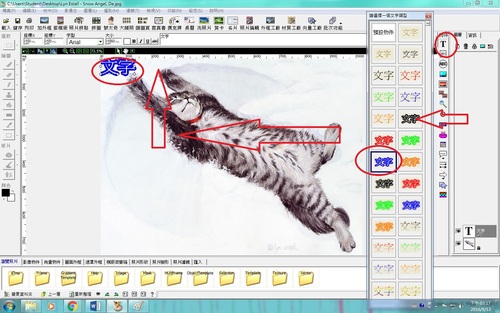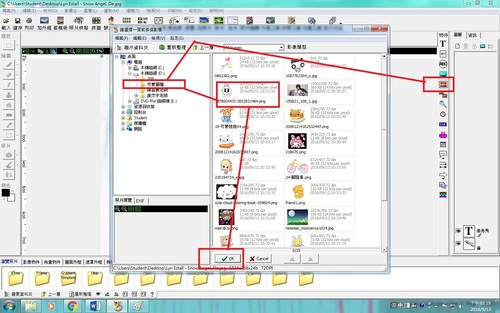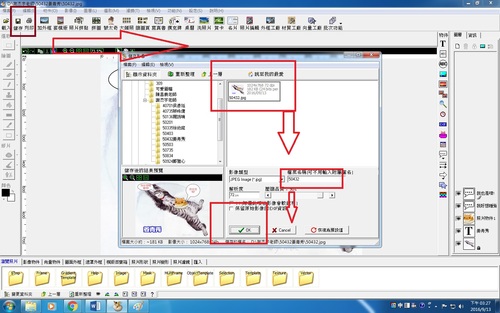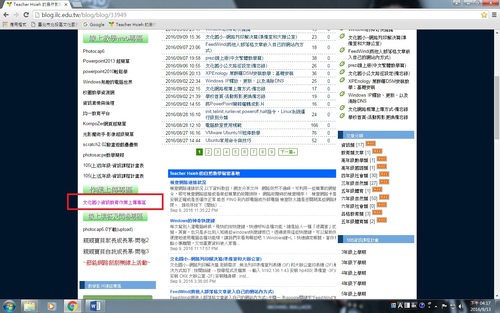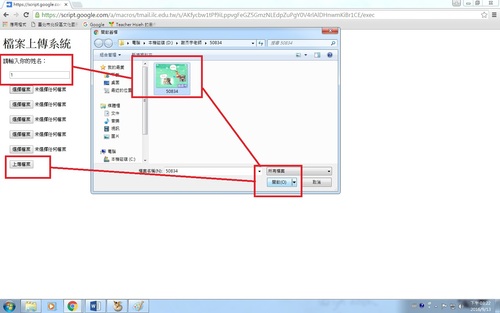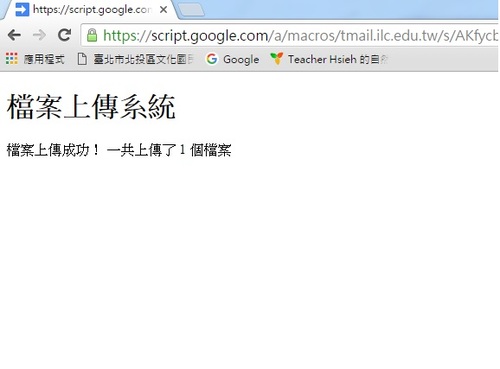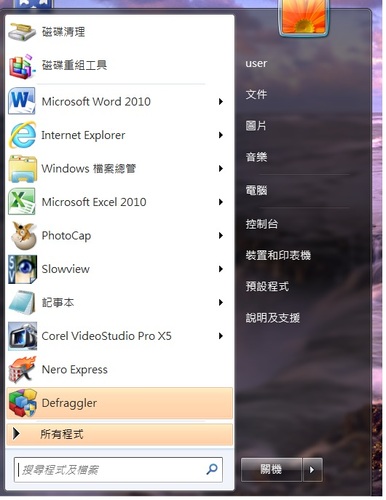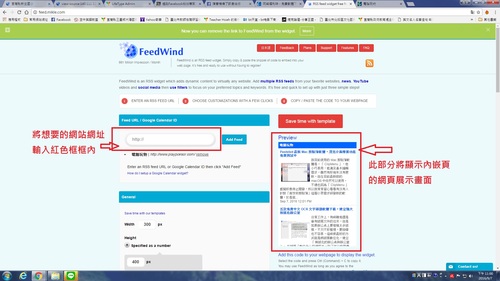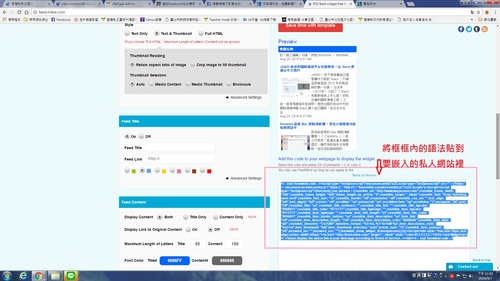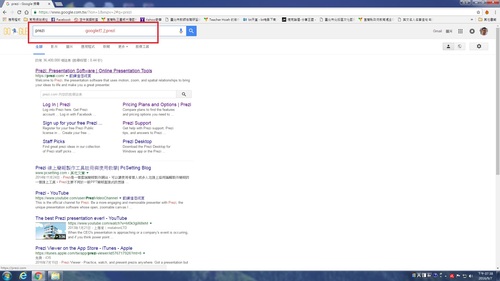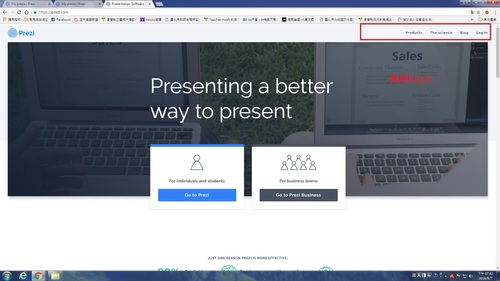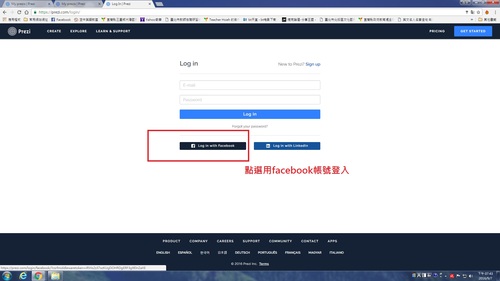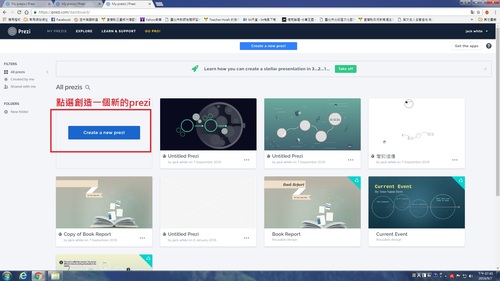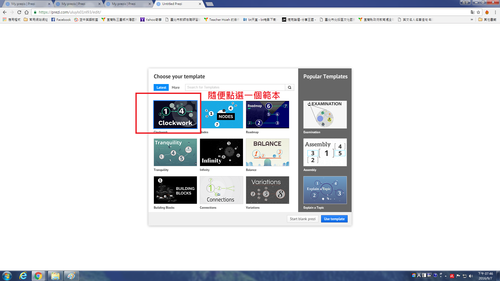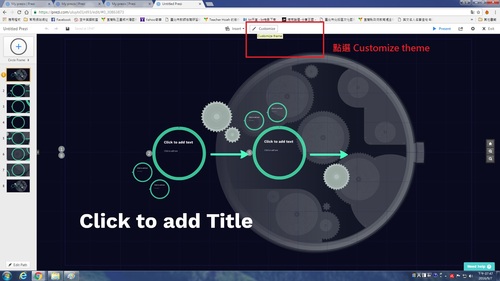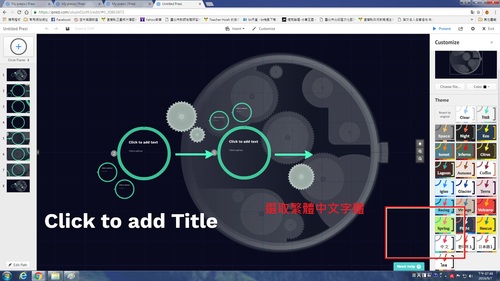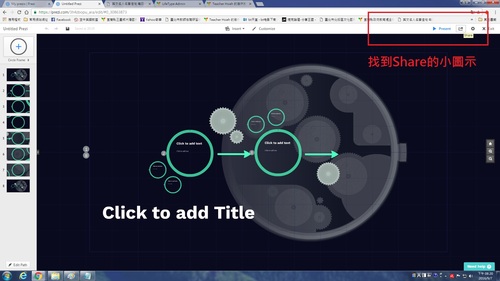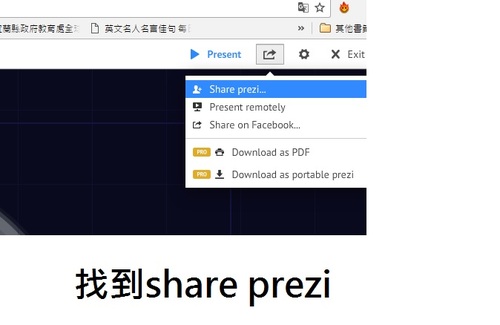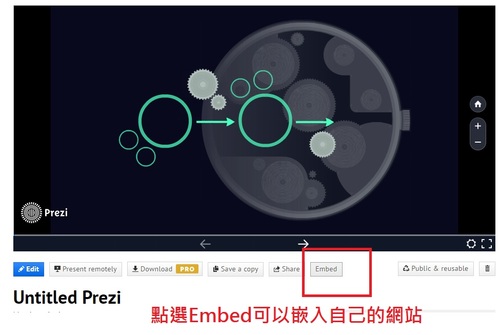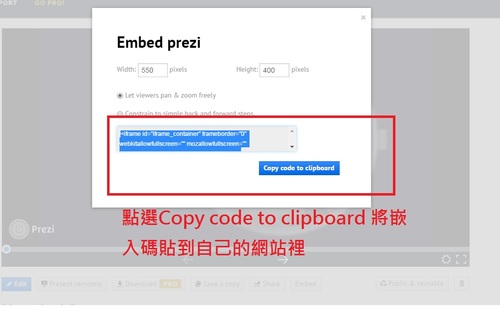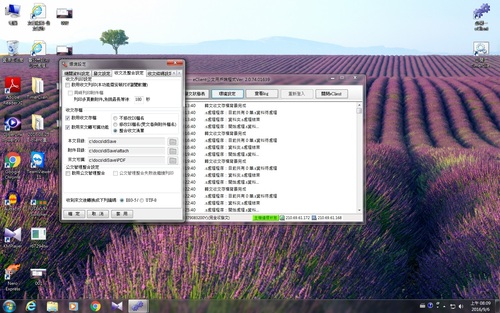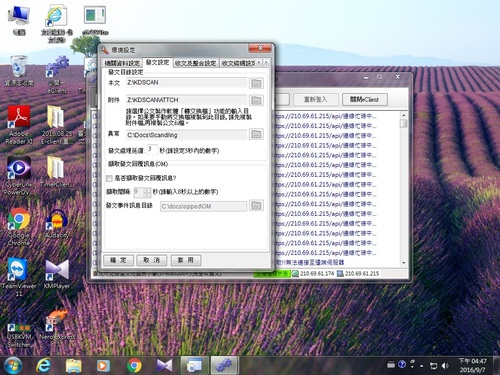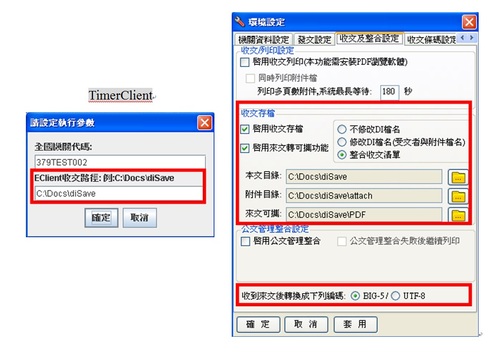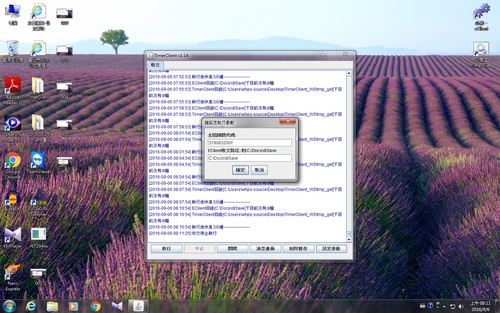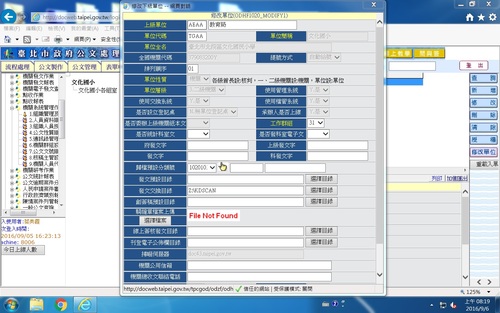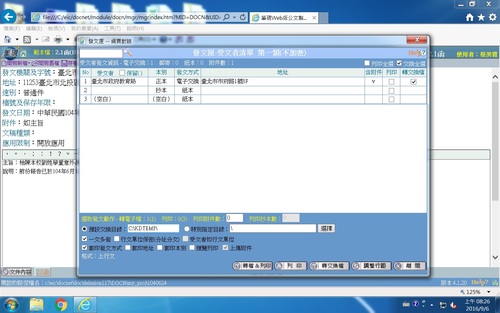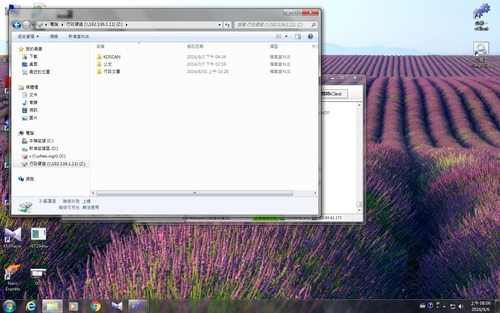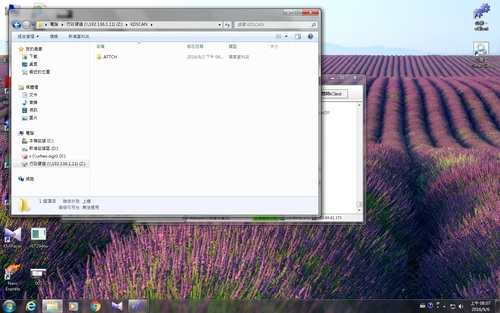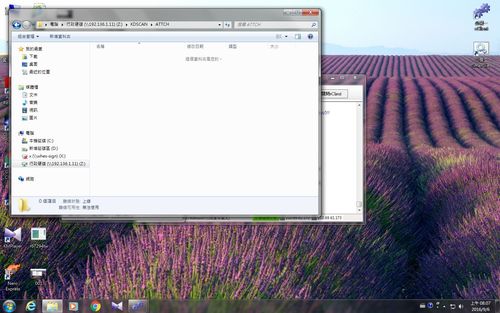檢查網路連線狀況
以下資料取自:網友分享文件
網路突然不通時,可利用一些簡單的網管指令,即可檢查網路組態或者做些簡單的故障排除。
網路故障時的檢查順序:
檢查網路卡是否安裝正確或是否運作正常
能否 PING 到內部電腦或外部電腦
檢查防火牆是否關閉某些網路權限。
請依序按下〔開始〕→【所有程式】→【附屬應用程式】→【命令提示字元】,開啟「命令提示
字元」視窗,在視窗中輸入下列所介紹之指令,再按下〔ENTER〕按鍵,即可在視窗中出現查詢
的結果。
IPCONFIG 查詢 IP、DNS、MAC 資訊
說明:「IPCONFIG」在網管工作中是相當常用的指令,我們可以利用它來查詢目前電腦的網路組
態,包括 IP 位址、MAC 硬體位址、Gateway、子網路遮罩、DHCP 主機、DNS 主機…等等資訊。
一般我們只需在命令提示字元視窗中輸入「IPCONFIG」再按下〔ENTER〕按鍵即可。如果是在 Linux
或其他 Unix 類的系統中,則需改成「IFCONFIG」。如果想列出目前電腦的完整網路組態,請執行:
IPCONFIG /ALL (再按 ENTER)
當電腦抓不到 IP 或更新過 DNS、IP 設定值時,我們可以使用這個指令來更新電腦的網路組態。
首先,先執行下面的指令,清除目前網路設定。
IPCONFIG /RELEASE (再按 ENTER)
接著再執行下面指令,則可自動抓取目前最新組態。
IPCONFIG /RENEW (再按 ENTER)
PING 測試硬體連線狀態
說明:「PING」這個指令可以用來測試你的電腦到其他電腦間是否可以正常連線,並顯示取得連
線所需花費的時間。
執行指令時,你的電腦會發出一個回應的請求並等待對方電腦回應,如果對方電腦有開機且網路
可以正常運作,則會出現「Reply from」的訊息。使用方法為:
PING –t tw.hinet.net (再按 ENTER)
指令後方需加上對方電腦的 IP 位址或網域名稱,這裡是以 HiNet 網站為測試目標。指令後方若
加上「-t」的參數,則可不斷重複偵測,直到網路斷線或使用者自行中斷(按 CTRL+C 即可中斷)。
測試結果中的「time」指的是回應時間,單位是千分之一秒,數字越大表示連線速度越慢。「TTL」
則是指此訊息的存活時間,預設為 255,每經過一個節點則減少一。TTL 的數字越大,表示經過
的節點越少。
如果加上「-a」參數,則可利用 IP 位址反查對方電腦的名稱,如:
PING –a 202.1.237.21 (再按 ENTER)
注意,由於 PING 指令是利用 ICMP 通訊協定來傳遞錯誤訊息或相關回應資訊,如果對方電腦有
開啟防火牆並關閉 ICMP 回應功能,則無法使用 PING 指令來取得雙方電腦的連線狀況。
TRACERT 追蹤連線路徑
「TRACERT」的功能是用來追蹤本機電腦到目的地電腦間的路徑,與所經過的節點。
可以透過這個指令得知所經路徑的節點多寡與該節點的 IP 位址,以及所耗費的時間,在 Linux
中的用法為「traceroute」。利用這個指令,我們可以查出遠端電腦到本機電腦間每個節點的回應
速度,若某個節點的回應時間很長,則表示該節點的電腦或路由器可能有問題。使用方法為:
TRACERT www.pchome.com.tw (再按 ENTER)
檢測結果中,每一行中間三個「* ms」的數字為回應時間,數字越小代表連線速度越快。每一
行最右邊為該節點的 IP 位址或網域名稱,我們可藉此判斷出該節點的所屬單位與所在地區或國
家。有了這些訊息,我們可以藉此判斷網路失常的原因是目的地主機或是連線路徑中的某台電腦,
如果是內部的某個路由器出狀況,則可馬上處理。